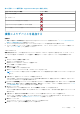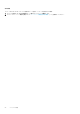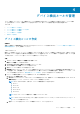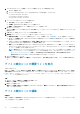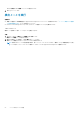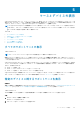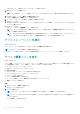Users Guide
Table Of Contents
- SupportAssist Enterpriseバージョン2.0.60 ユーザーズ ガイド
- 概要
- SupportAssist Enterprise をお使いになる前に
- ローカル システムでのSupportAssist Enterpriseのセットアップ
- リモートデバイスに対する SupportAssist Enterprise のセットアップ
- SupportAssist Enterprise の評価
- SupportAssist Enterprise インストール パッケージのダウンロード
- SupportAssist Enterpriseをインストールまたはアップグレード
- SupportAssist Enterpriseのインストールおよび使用のための最小要件
- SupportAssist Enterprise のインストール
- SupportAssist Enterprise のアップグレード
- SupportAssist Enterprise への移行
- 登録せずに SupportAssist Enterprise を使用する
- SupportAssist Enterprise の登録
- アラートを受信するために SELinux が有効なシステムをセットアップ
- SupportAssist Enterprise ユーザーインターフェイスを開く
- SupportAssist Enterprise へのログイン
- SupportAssist Enterprise からのログアウト
- デバイスの追加
- デバイス検出ルールの管理
- ケースとデバイスの表示
- サイト正常性のモニタリング
- 拡張機能の使用
- Device grouping(デバイスのグループ化)
- デバイス資格情報の管理
- デバイスインベントリの検証
- SupportAssist Enterprise 機能の維持
- Eメール通知の設定
- 収集の設定
- 収集の表示
- SupportAssist Enterprise を使用したシステム情報の収集と送信
- メンテナンスモードについて
- SupportAssist Enterprise のユーザーグループ
- SNMP の手動設定
- TechDirect での SupportAssist Enterprise アラートの管理
- その他の役立つ情報
- サーバのハードウェアの問題の監視
- OMSA の自動インストールまたは自動アップグレードのサポート
- SNMP の自動設定のサポート
- SupportAssist Enterprise 用パッチをインストール
- API インターフェイス設定の有効化または無効化
- TechDirect にサインイン
- 詳細な検出
- デバイスの相互関係
- 関連付けビュー
- 接続されたストレージデバイスのハードウェア問題の検知
- OEMデバイスのサポート
- Linux を実行するサーバで Net-SNMP をインストール
- Linuxを実行するサーバー上のSupportAssist Enterpriseのsudoアクセスを設定
- SupportAssist Enterprise アプリケーションと SupportAssist サーバ間における正常な通信の確保
- SupportAssist Enterprise アプリケーションログへのアクセス
- イベントストーム処理
- 文脈依存のヘルプへのアクセス
- SupportAssist Enterprise 製品情報の表示
- SupportAssist Enterprise のアンインストール
- PowerEdgeサーバー シリーズの特定
- トラブルシューティング
- SupportAssist Enterprise のインストール
- SupportAssist Enterprise の登録
- SupportAssist Enterprise ユーザーインタフェースを開く
- SupportAssist Enterprise へのログイン
- デバイスを追加できない
- アダプタを追加できない
- リモートコレクタを追加できない
- 切断済み
- OMSA がインストールされていません
- SNMP が構成されていません。
- OMSA の新バージョンが使用可能です
- SNMP を設定できません
- SNMP 設定を検証できません
- OMSA をインストールできません
- OMSA バージョンを検証できない
- OMSA はサポートされていません
- デバイスに到達できません
- システム情報を収集できません
- システム情報を収集するためのストレージ容量が不足しています
- コレクションをエクスポートできません
- システム情報を送信できません
- 認証に失敗しました
- システムイベントログのクリアに失敗しました
- メンテナンスモード
- 自動アップデート
- デバイス資格情報を編集できない
- ケースの自動作成
- スケジュールされたタスク
- SupportAssist Enterprise サービス
- Mozilla Firefox でツール ヒントを表示できない
- その他のサービス
- セキュリティ
- ログ
- SupportAssist Enterprise のユーザーインタフェース
- 付録(エラー コード)
- SupportAssist Enterpriseのリソース
- Dell EMCへのお問い合わせ
デバイス概要 ペインが表示されます。
メモ: デバイス ページで 1 台のデバイスが選択されている場合のみ、デバイス概要 ペインが表示されます。
3. タスク リストから、ケースの確認 を選択します。
● デバイスに対するサポートケースがある場合は、ケース ページにナビゲートされます。デバイスにあるサポートケースは、ケ
ース ページの最上部に表示されます。
● デバイスにサポートケースが存在しない場合、該当するメッセージが表示されます。
メモ: サポート ケースをチェックする場合、選択したデバイスの最新のサポート ケース情報は Dell EMC から取得します。不
具合が発生したためにサポートケース情報を取得できない場合は、適切なメッセージが表示されます。
ケース管理オプション
ケース ページには、SupportAssist Enterprise によって自動的に開かれたサポートケースを管理するために使用できるオプションがあ
ります。利用可能なケース管理オプションを使用して、次のアクティビティを実行するようテクニカル サポートに要求できます。
● サポートケースに関連するアクティビティをサスペンド
● サポートケースに関連するアクティビティを再開
● サポートケースのクローズ
メモ: ケース管理オプションは、SupportAssist Enterprise によって自動的に開かれたサポートケースにのみ適用されます。
ケースアクティビティの 24 時間停止を要求する
前提条件
昇格した権限または管理者権限で SupportAssist Enterprise にログインしている必要があります。「SupportAssist Enterprise ユーザー
グループ」および「」を参照してください。 ユーザーに昇格された権限または管理者権限を付与 、p. 126
このタスクについて
必要に応じて、サポートケースに関連するアクティビティを 24 時間停止するようテクニカル サポートに要求できます。たとえば次
のようなシナリオで、あるサポートケースについてアクティビティを一時停止するよう、テクニカル サポートに要求する場合があ
ります。
● テクニカル サポートのサポートを受けず、問題を解決したい場合
● 計画されたメンテナンスアクティビティ中に、Dell EMC からサポートケースに関連する通知の受信を希望しない場合
メモ: サポートケースが SupportAssist で開かれた場合のみ、サポートケースに関連するアクティビティを停止するようテクニカ
ル サポートに要求できます。
手順
1. ケース > ケースを表示の順に移動します。
ケース ページが表示されます。
2. 絞り込みの条件 ペインの、ソースタイプ リストで、SupportAssist を選択します。
SupportAssist によって開かれたすべてのケースのリストが表示されます。
3. 一時停止するサポートケースを選択します。
メモ: ケースオプション リストは、選択したサポートケースが SupportAssist によって開かれた場合のみ有効になります。
メモ: 動作を 24 時間一時停止 オプションは、選択されたサポートケースの通知を一時停止するよう、以前に要求していた
場合、無効になります。
4. ケースオプション リストから、動作を 24 時間一時停止 を選択します。
通知を 24 時間一時停止 ウィンドウが表示されます。
5. (オプション)サポートケースのアクティビティを一時停止するよう要求する理由を入力します。
6. OK をクリックします。
ケースをアップデートしています というメッセージが表示されます。ケースが正常にアップデートされると、ケースステータス
メッセージが表示されます。
7. OK をクリックします。
58 ケースとデバイスの表示